phpMyAdmin tiek izmantots datu bāzu glabāšanai, izmantojotvienkāršs un nederīgs interfeiss, jūs varat ērti rīkoties ar MySQL datu bāzēm. Bet, kad runa ir par datu eksportēšanu uz iesācējiem, kas orientēti uz lietotājiem, tas neatbalsta tiešu datu migrēšanu. Ja jūs meklējat veidu, kā migrēt / pārsūtīt datus no phpMyAdmin uz Microsoft Excel vai Access, tad šī ziņa var būt noderīga.
Atvērt phpMyAdmin, Atlasiet datu bāzi, kuru vēlaties eksportēt, un noklikšķiniet uz Eksportēt.
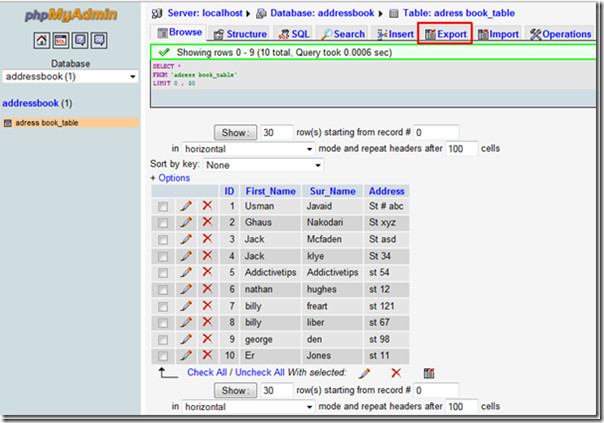
Jūs sasniegsit Eksportēt logā izvēlieties formātu, kādā vēlaties eksportēt datu bāzi. Mēs izvēlēsimies CSV Excel, iespējot rāvējslēdzējs radio poga no plkst saglabāt kā failu iespējas, un nospiediet GO , lai sāktu datu eksportēšanu, loga labajā apakšējā labajā stūrī.
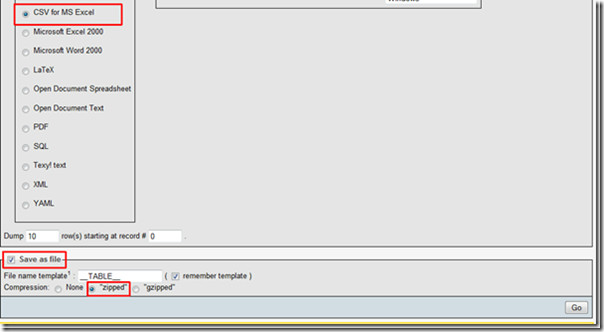
Jums tiks piedāvāts izvēlēties faila izvades galamērķi. Lejupielādējiet failu un izpakojiet to.
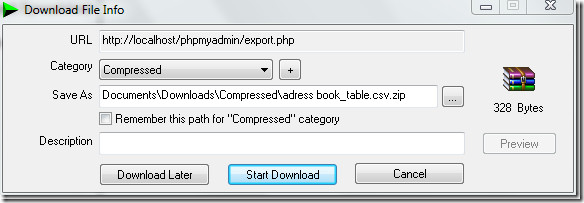
Atveriet eksportēto failu programmā Excel 2010, lai pārbaudītu, vai datu lauki joprojām ir neskarti.
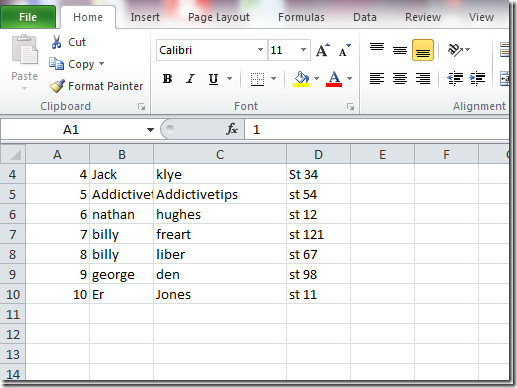
Ieslēgts Fails noklikšķiniet uz Saglabāt kā saglabāt failu xlsx formāts.
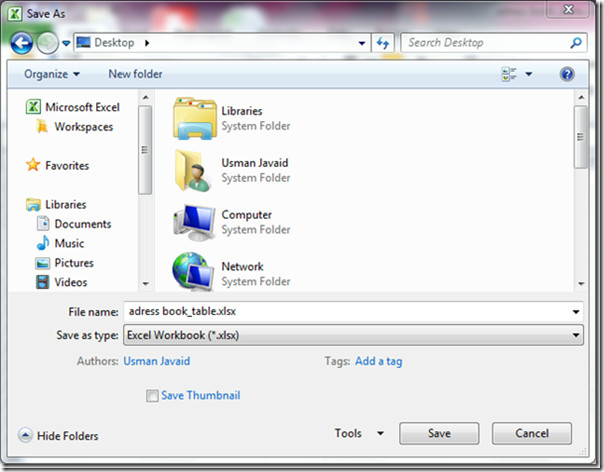
Tagad palaidiet programmu Access 2010, dodieties uz vietni Ārējie dati un noklikšķiniet uz Excel importēt darblapu.
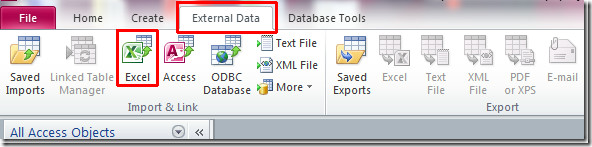
Tu redzēsi Iegūstiet ārējos datus Dialoglodziņš parāda trīs dažādas opcijaskā un kur tiks glabāta datu bāze. Dodieties cauri opcijām (ar detalizētu informāciju) un atlasiet to. Mums jāizveido datu bāze, kurā tabulu automātiski izveidos Access.
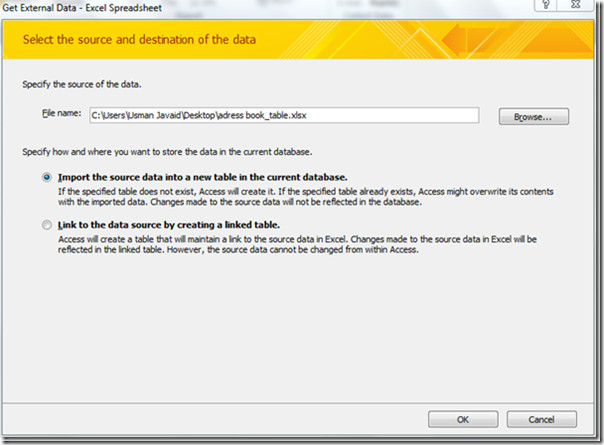
Tā kā pirmajā rindā nav kolonnu virsrakstu, tāpēc mēs pametīsim šo soli, noklikšķiniet uz Nākamais.
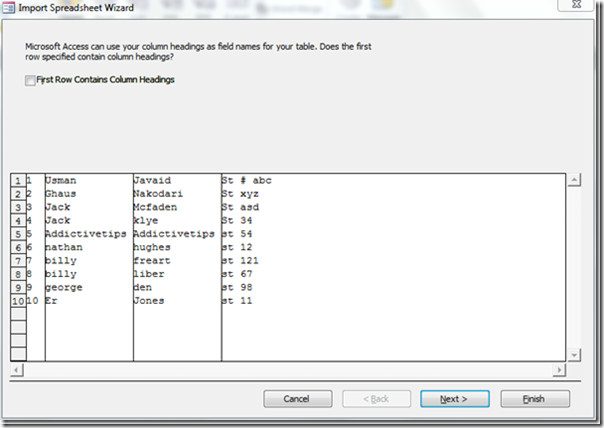
Šajā solī jūs varat norādīt informāciju par katru importēto lauku. Zemāk esošajā apgabalā atlasiet lauku / kolonnu un norādiet atbilstošo Lauka opcijas. Klikšķis Nākamais turpināt.
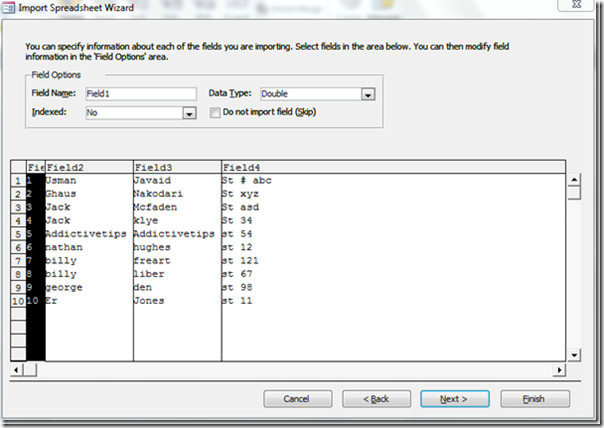
Šeit varat definēt tabulas galveno atslēgu (unikālo identifikatoru), iespējot Izvēlieties savu galveno atslēgu un atlasiet 1. lauks kas, šķiet, satur auto_increment datu tips.
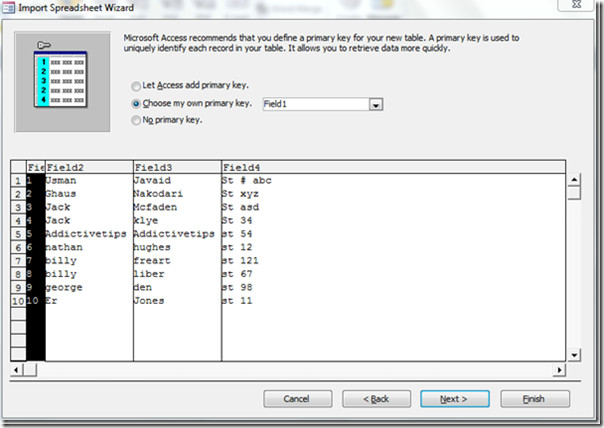
Piešķiriet tabulai atbilstošu nosaukumu un noklikšķiniet uz Pabeidz.
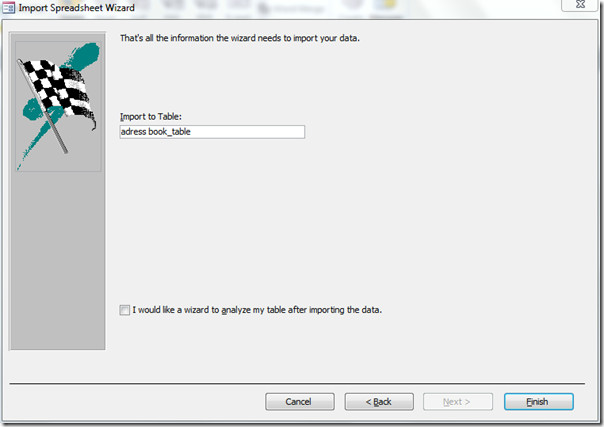
Datu bāzes tabula no phpMyAdmin caur Excel ir veiksmīgi ievietota programmā Access.
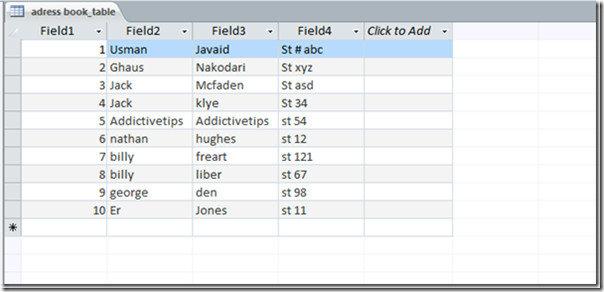
Lai pievienotu vairāk laukus un piemērotu ierobežojumus, pārslēdzieties uz Dizaina skats.
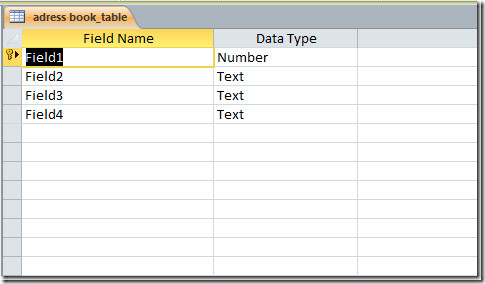
Piezīme: Iepriekšminētajā demonstrācijā parādīta mazas datu bāzes migrācija, tomēr veiksmīgas migrācijas garantija nav nepieciešama, ja jums jāeksportē milzīgas datu bāzes.

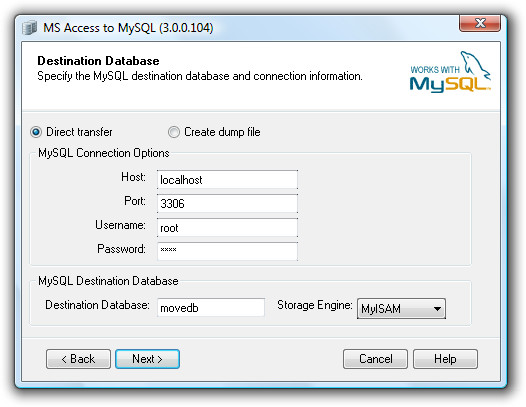











Komentāri